【保存したファイルが見つからない場合の対処方法】
本日の生徒様からの質問です。
会社のパソコンで「Excel」の資料を作成したがどこに「保存したのか分からなくなった…」
「OS」は「Windows7」
いくら探しても見つからないと…
良くある質問です。
まず「Windows7」は保存の際の一番優先先は「ドキュメント」が優先されます。
「ドキュメント」の中を確認したが見つからないと…

Windows 7でファイルが見つからない場合、検索機能やジャンプリストなどを使用して、
ファイルの保存場所を調べることができます。
今回は例として「Wordテストファイル」というタイトルのファイルが行方不明だとしましょう。
色んな調べ方がありますので順を追って説明していきますね。
❶ 「ごみ箱」の中を確認する
間違ってファイルを削除して、ファイルが「ごみ箱」に移動していないか確認します。
「ごみ箱」の中を確認するには、以下の操作手順を行ってください。
① デスクトップの「ごみ箱」アイコンをダブルクリックします。

② 「ごみ箱」が表示されたら、目的のファイルがないか確認します。
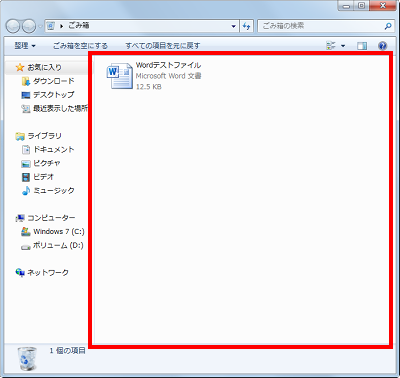
③ 目的のファイルが見つかった場合は、ファイルを右クリックして表示された一覧から「プロパティ」をクリックします。
ここでは例として、「Wordテストファイル」を右クリックします。
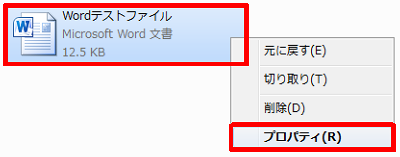
④ 「(ファイル名)のプロパティ」が表示されます。
「元の場所」欄の表示を確認し「元に戻す」をクリックします。
※ 「元の場所」欄に表示された場所に、ファイルが移動します。
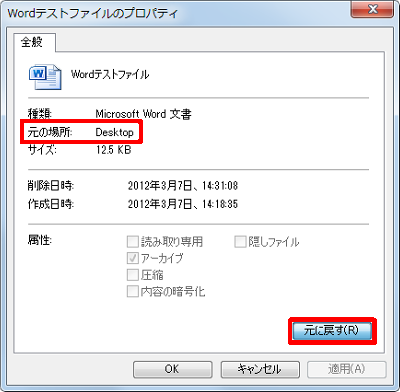
⑤「OK」をクリックします。
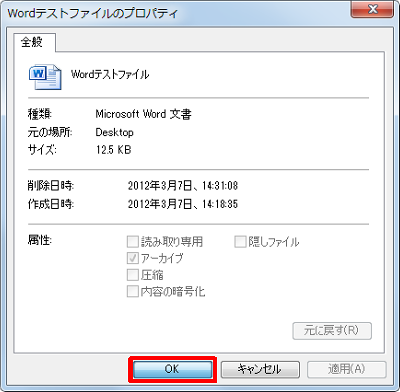
以上で操作完了です。
手順④の「元の場所」欄に表示された場所にファイルが移動したことを確認してください。
❷「履歴を確認する」
ファイルを作成または保存したソフトウェアの履歴から保存場所を確認します。
履歴からファイルの保存場所を確認するには、以下の操作手順を行ってください。
(ここでは例として「Word 2010」で作成したファイルの保存場所を確認します)
①「Word 2010」を起動し「ファイル」タブをクリックして「最近使用したファイル」をクリックします。
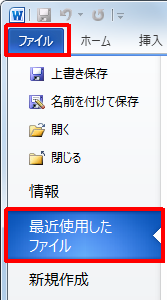
② 「最近使用したドキュメント」が表示されるので、ファイルの保存場所を確認してください。
※ ファイルを開く場合は、ファイルをクリックします。
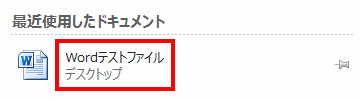
以上で操作完了です。
❸「ジャンプリストを確認する」
ジャンプリストからファイルの保存場所を確認するには、以下の操作手順を行ってください。
①「Word 2010」を起動し「タスクバー」から「Word」アイコンを右クリックします。
![]()
② ジャンプリストが表示されたら「最近使ったもの」欄に目的のファイルが表示されているか確認します。
目的のファイルが表示されている場合は、ファイル名を右クリックして表示された一覧から「プロパティ」をクリックします。
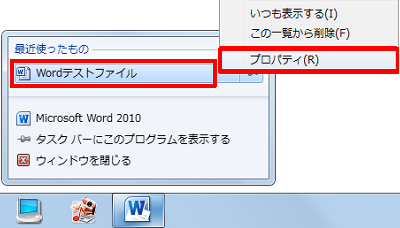
③「(ファイル名)のプロパティ」が表示されます。
「場所」欄にファイルの保存場所が表示されるので、確認してください。
確認後「OK」をクリックします。
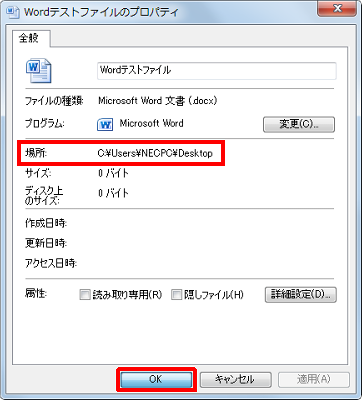
以上で操作完了です。
❹「ファイルを検索する」
ファイルを検索して保存場所を確認するには、以下の操作手順を行ってください。
①「スタート」をクリックし、検索ボックスにファイル名を入力します。
ここでは例として「Wordテストファイル」と入力します。
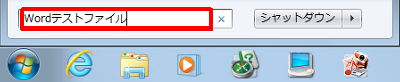
② 検索結果の一覧に目的のファイルが表示されているか確認します。
目的のファイルが表示されている場合は、ファイル名を右クリックして表示された一覧から「プロパティ」をクリックします。
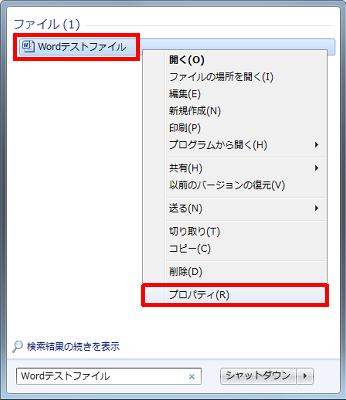
③「(ファイル名)のプロパティ」が表示されます。
「ショートカット」タブをクリックし「場所」欄に表示されているファイルの保存場所を確認します。
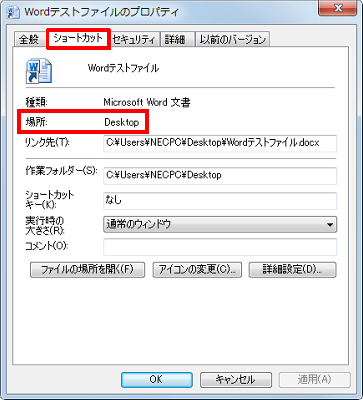
④「OK」をクリックします。
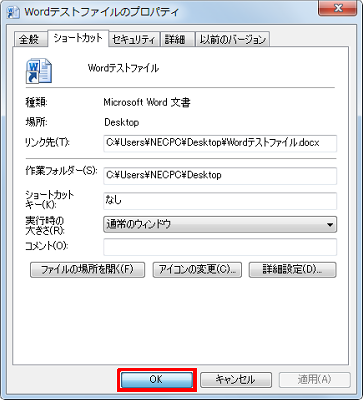
以上で操作完了です。
どこに保存したのか分からなくなった!?
皆さんがパソコンを使用していく中でほとんどの方がそういう経験を一度は持たれたと思います。
まず保存する際に「保存場所」を良く確認して「保存」していくことが重要ですね。
ただ今回のように保存先を見つけるという方法もあるという事を今回はご紹介させて頂きました。

「MIND SET」
”ワンクリックで、未来は選択肢に溢れている!!”
「就活」「転職希望」「会社内」でパソコンの事を聞けず、悩んでいるあなた…
それ、全部 ”パソコン駆け込み寺 岡山下中野教室”にお任せ!!

「あなたの未来のための学校」
” School for your future”
本気で知りたい人だけにコツをお伝えいたします。
「初心者だから初めが肝心!!」
「あなたの街のパソコン駆け込み寺」
「お婆ちゃんでも、出来るWord、Excel」








